Remediați utilizarea înaltă a discului WSAPPX în Windows 10
Publicat: 2022-01-15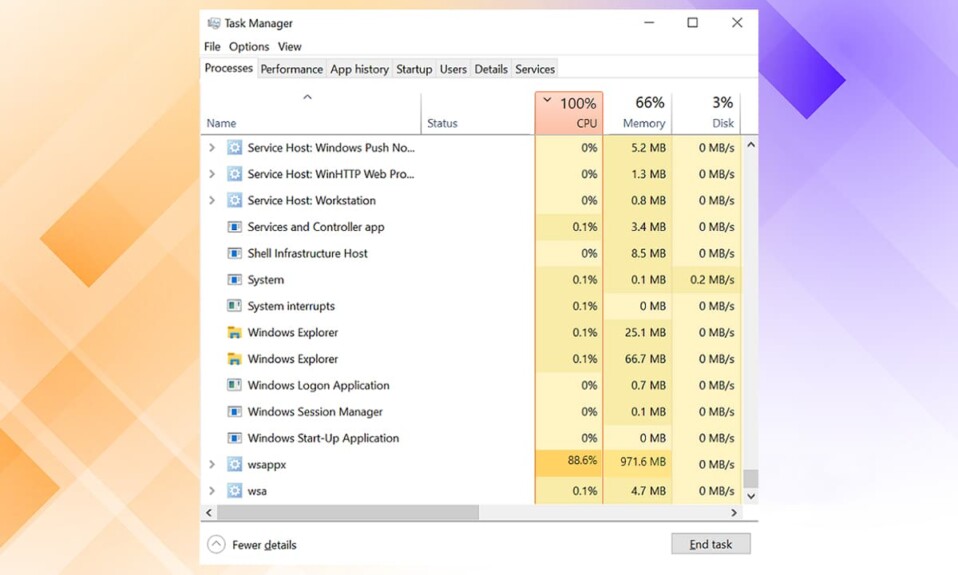
WSAPPX este enumerat de Microsoft ca un proces vital pentru Windows 8 și 10. Adevărul să fie spus, procesul WSAPPX trebuie să utilizeze o cantitate bună de resurse de sistem pentru a îndeplini sarcinile desemnate. Deși, dacă observați o eroare de utilizare mare a discului sau a procesorului WSAPPX sau oricare dintre aplicațiile sale ca fiind inactivă, luați în considerare dezactivarea acesteia. Procesul conține două subservicii :
- Serviciul de implementare AppX ( AppXSVC ) – Este cel responsabil pentru instalarea, actualizarea și eliminarea aplicațiilor . AppXSVC este declanșată atunci când Magazinul este deschis
- Serviciul de licență pentru clienți (ClipSVC ) – oferă oficial suport de infrastructură pentru Microsoft Store și este activat atunci când una dintre aplicațiile din magazin este lansată pentru a efectua o verificare a licenței.
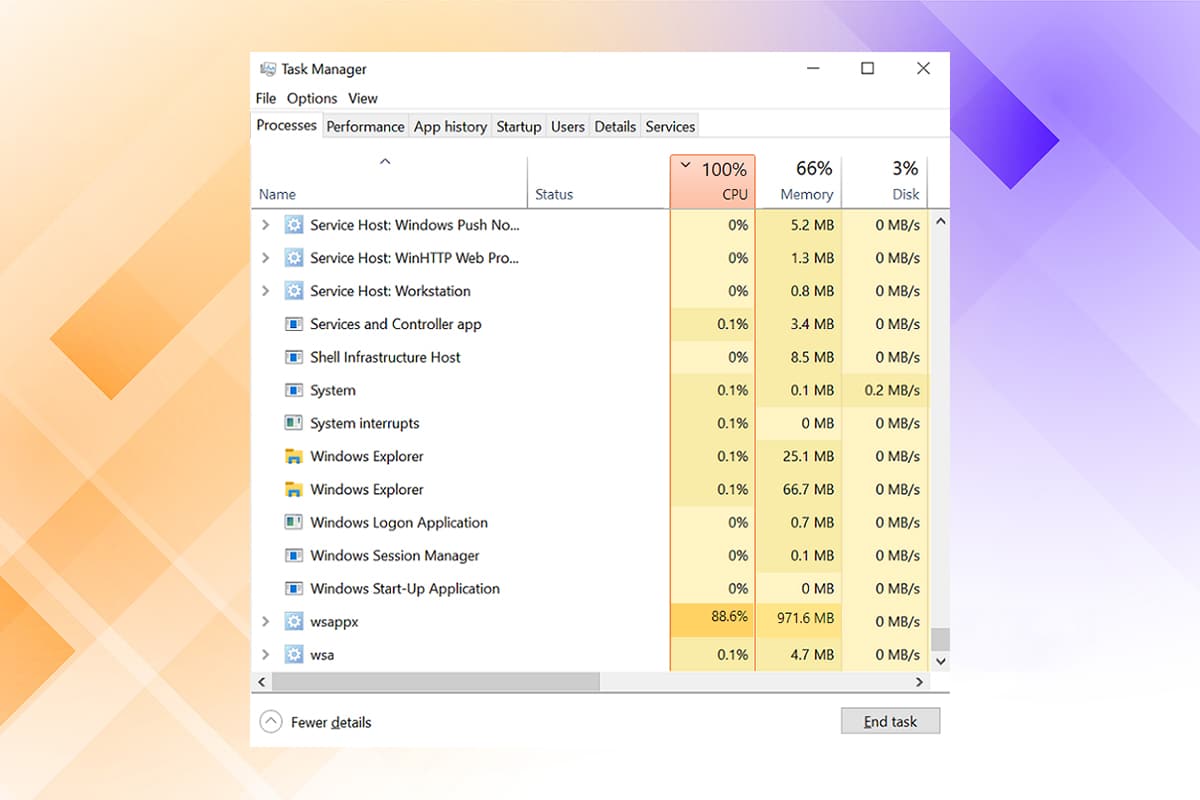
Cuprins
- Cum să remediați eroarea de utilizare a discului și a procesorului WSAPPX înalt în Windows 10
- Metoda 1: Dezactivați actualizările automate ale aplicațiilor
- Sfat profesionist: actualizați manual aplicațiile Microsoft Store
- Metoda 2: Dezactivează Windows Store
- Opțiunea 1: Prin Editorul de politici de grup local
- Opțiunea 2: Prin Editorul Registrului
- Metoda 3: Dezactivați AppXSVC și ClipSVC
- Metoda 4: Creșteți memoria virtuală
- Sfat profesionist: verificați RAM Windows 10 PC
Cum să remediați eroarea de utilizare a discului și a procesorului WSAPPX înalt în Windows 10
În majoritatea zilelor, nu trebuie să ne îngrijorăm cu privire la sutele de procese și servicii de sistem care rulează în fundal, permițând sistemului de operare Windows să funcționeze impecabil. Deși, adesea, procesele de sistem pot prezenta un comportament anormal, cum ar fi consumul de resurse inutil de mari. Procesul de sistem WSAPPX este cunoscut pentru același lucru. Gestionează instalarea, actualizările, eliminarea aplicațiilor din Windows Store, adică platforma de aplicații Microsoft Universal.
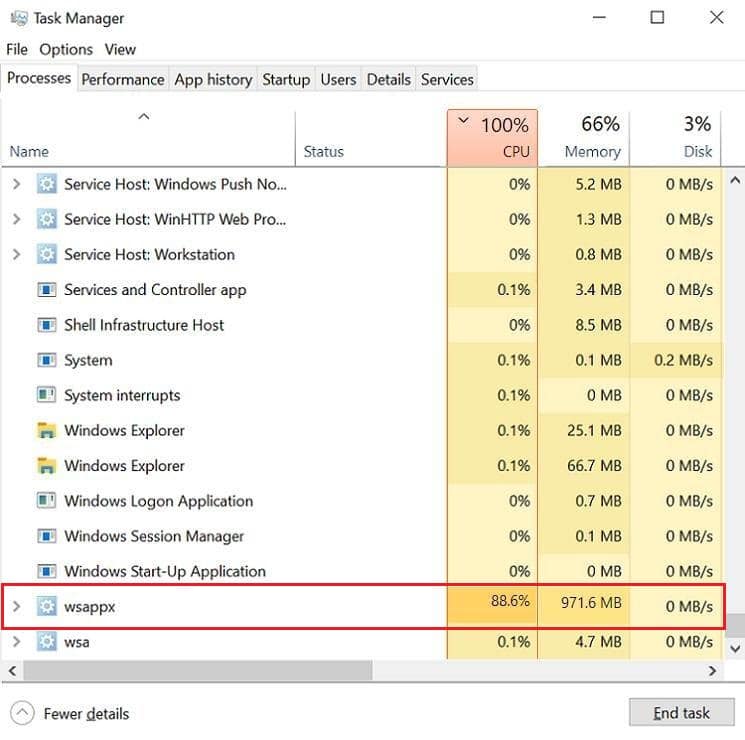
Există patru moduri diferite de a limita utilizarea înaltă a discului și procesorului WSAPPX, care sunt explicate, în detaliu, în secțiunile următoare:
- Dacă rar utilizați oricare dintre aplicațiile native din Magazin, dezactivați funcția de actualizare automată și chiar dezinstalați câteva dintre ele.
- Deoarece procesul este implicat cu aplicația Microsoft Store, dezactivarea magazinului va împiedica utilizarea resurselor inutile.
- De asemenea, puteți dezactiva AppXSVC și ClipSVC din Editorul de registru.
- Creșterea memoriei virtuale poate rezolva și această problemă.
Metoda 1: Dezactivați actualizările automate ale aplicațiilor
Cel mai simplu mod de a restricționa procesul WSAPPX, în special sub-serviciul AppXSVC, este dezactivarea caracteristicii de actualizare automată a aplicațiilor Store. Cu actualizarea automată dezactivată, AppXSVC nu va mai fi declanșat și nu va mai cauza o utilizare ridicată a CPU și a discului atunci când deschideți Windows Store.
Notă: Dacă doriți să vă mențineți aplicațiile la zi, luați în considerare actualizarea manuală din când în când.
1. Deschideți meniul Start și tastați Microsoft Store. Apoi, faceți clic pe Deschidere în panoul din dreapta.
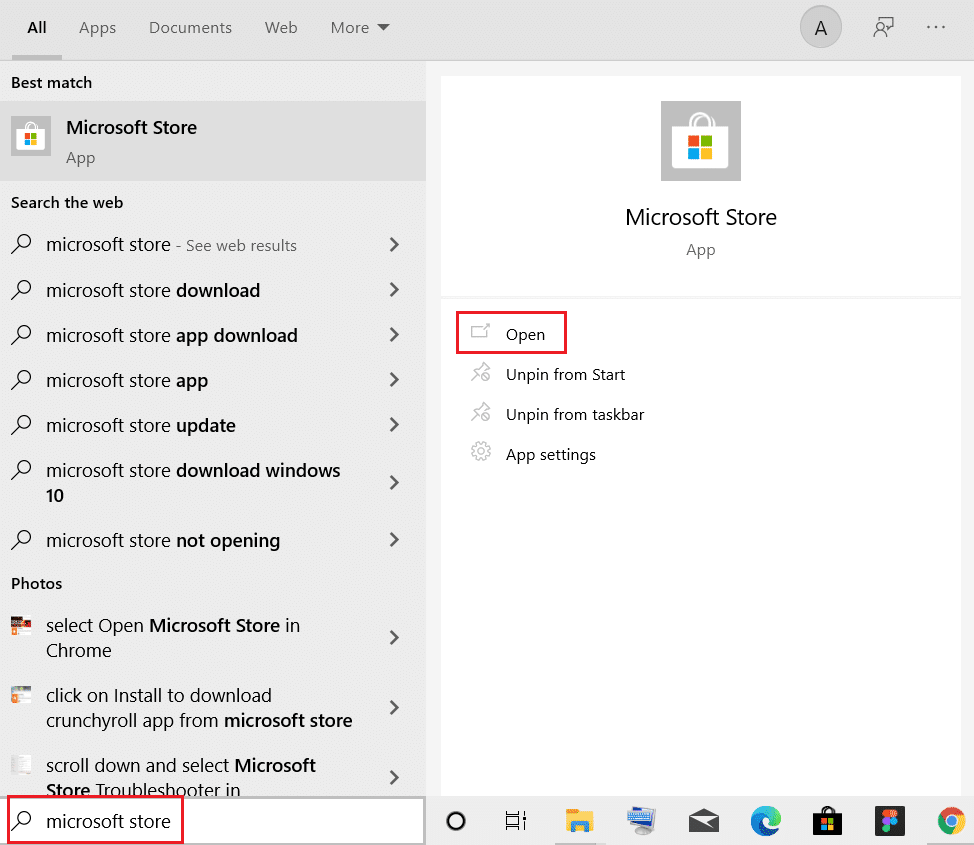
2. Faceți clic pe pictograma cu trei puncte și alegeți Setări din meniul următor.
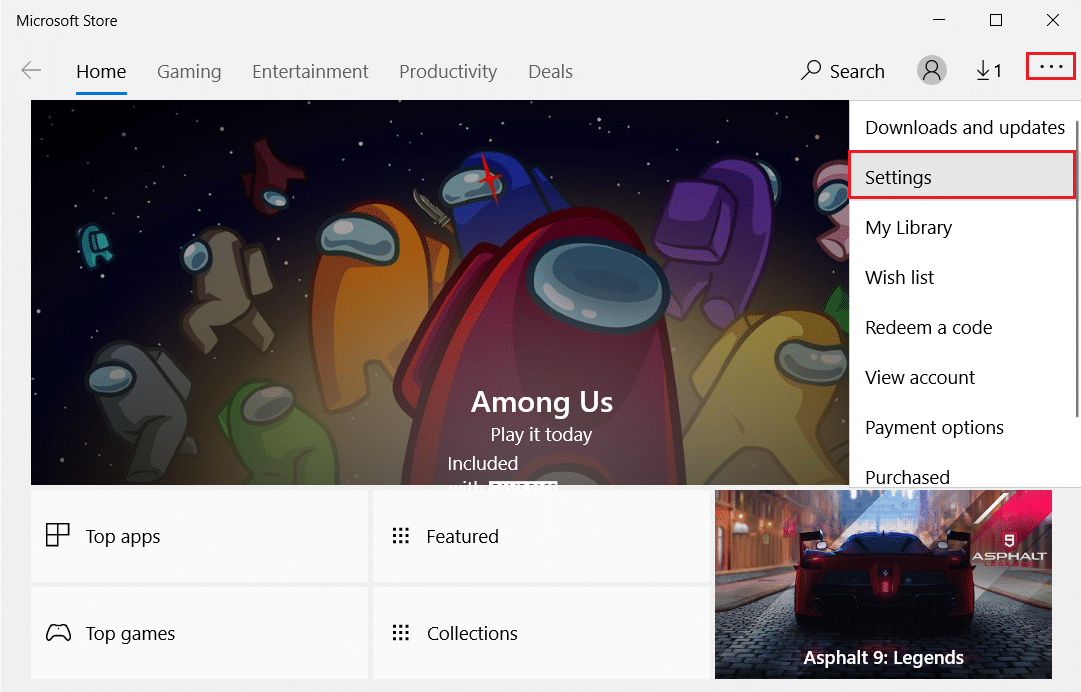
3 În fila Acasă, dezactivați opțiunea Actualizare automată a aplicațiilor afișată evidențiată.
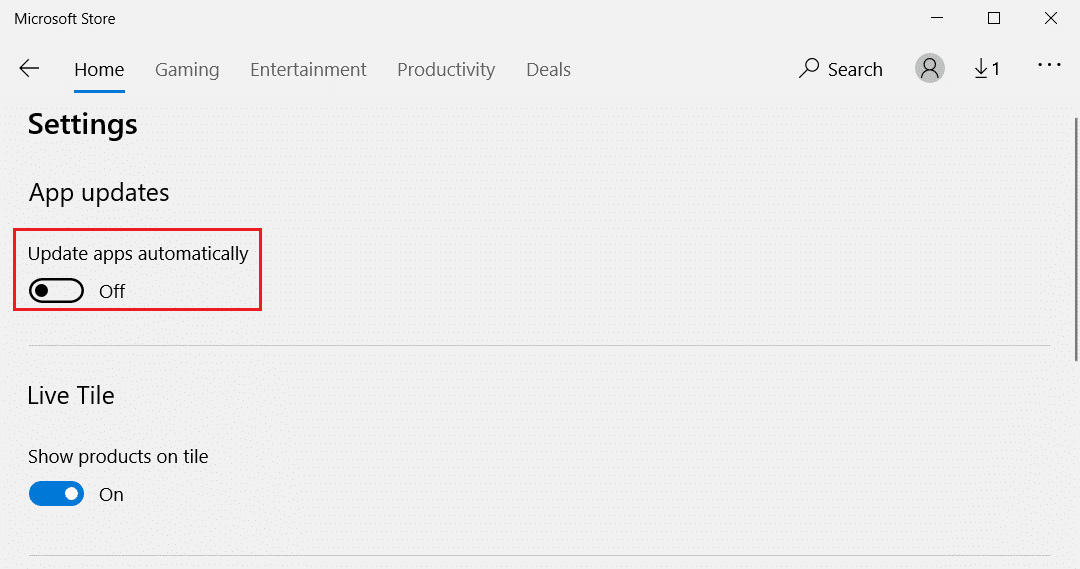
Sfat profesionist: actualizați manual aplicațiile Microsoft Store
1. Tastați, căutați și deschideți Microsoft Store, așa cum se arată.
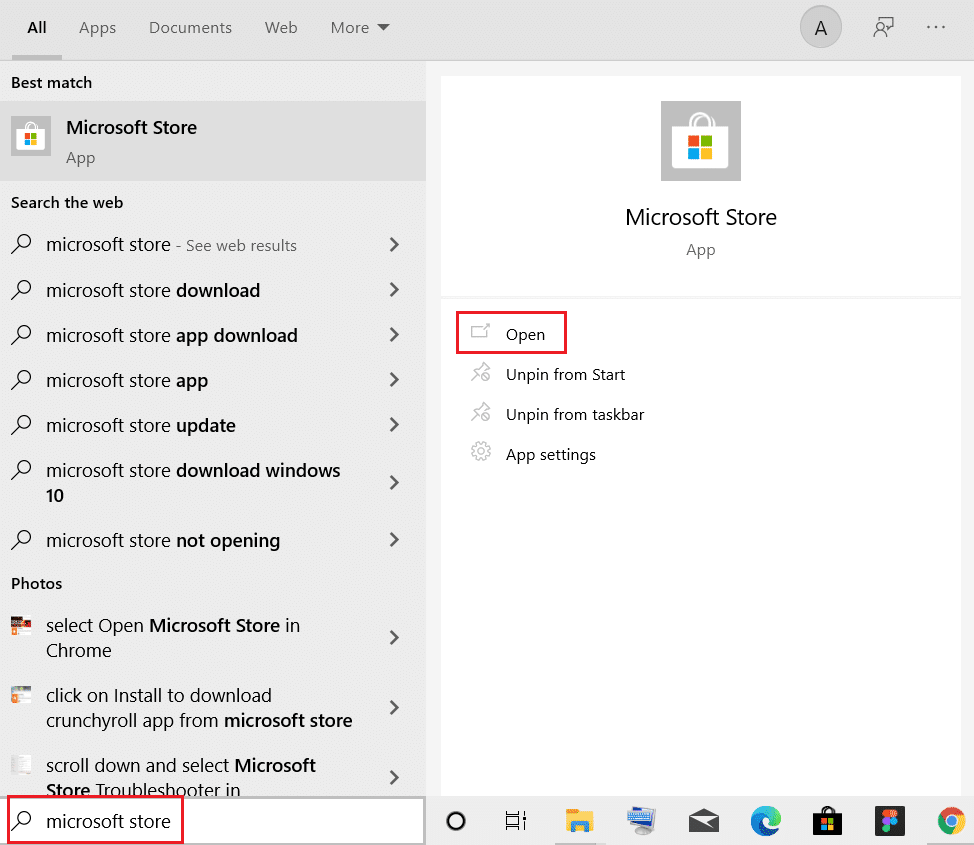
2. Faceți clic pe pictograma cu trei puncte și selectați Descărcări și actualizări , după cum este ilustrat mai jos.
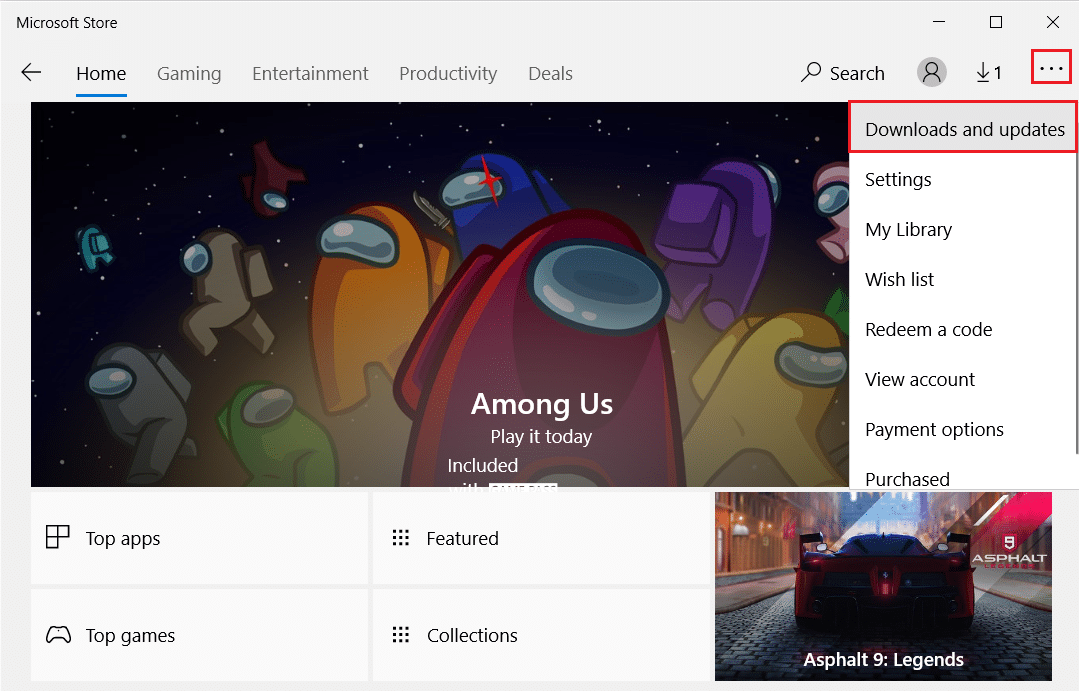
3. În cele din urmă, faceți clic pe butonul Obțineți actualizări .
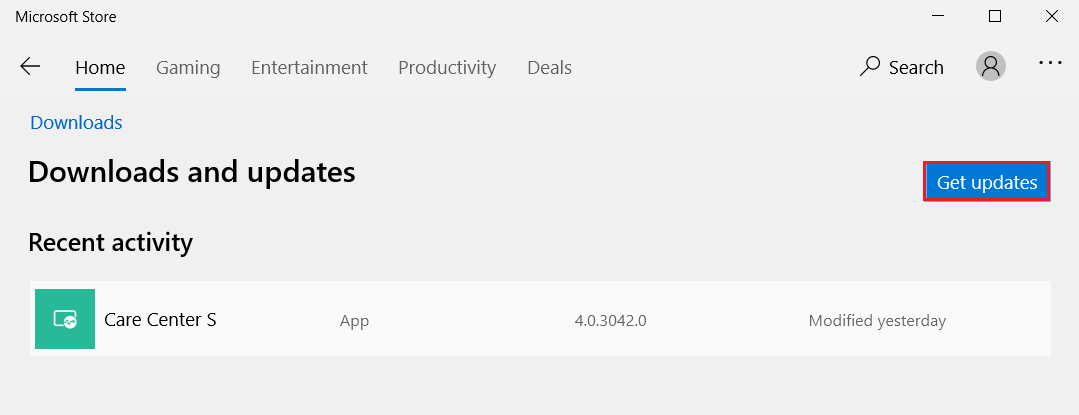
Citește și: Unde instalează Microsoft Store jocurile?
Metoda 2: Dezactivează Windows Store
După cum am menționat mai devreme, dezactivarea magazinului va împiedica utilizarea excesivă a procesorului WSAPPX și oricare dintre sub-serviciile sale să consume resurse excesive de sistem. Acum, în funcție de versiunea dvs. de Windows, există două metode diferite de a dezactiva magazinul Windows.
Opțiunea 1: Prin Editorul de politici de grup local
Această metodă este pentru utilizatorii Windows 10 Pro și Enterprise , deoarece Editorul de politici de grup local nu este disponibil pentru Windows 10 Home Edition.
1. Apăsați simultan tastele Windows + R în caseta de dialog Run .
2. Tastați gpedit.msc și apăsați tasta Enter pentru a lansa Local Group Policy Editor .
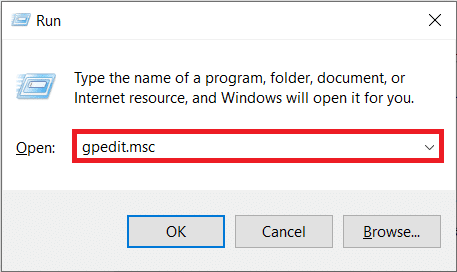
3. Navigați la Configurare computer > Șabloane administrative > Componente Windows > Store făcând dublu clic pe fiecare folder.
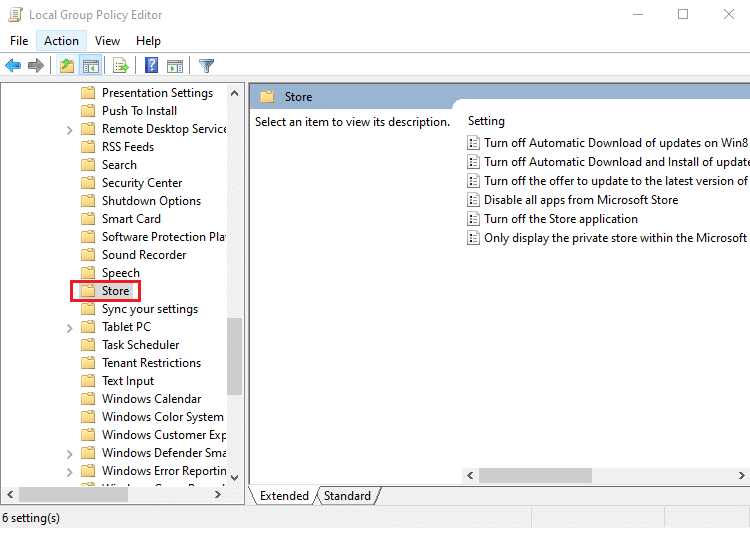
4. În panoul din dreapta, alegeți setarea Dezactivați aplicația Store .
5. Odată selectat, faceți clic pe Editați setarea de politică prezentată în imaginea de mai jos.
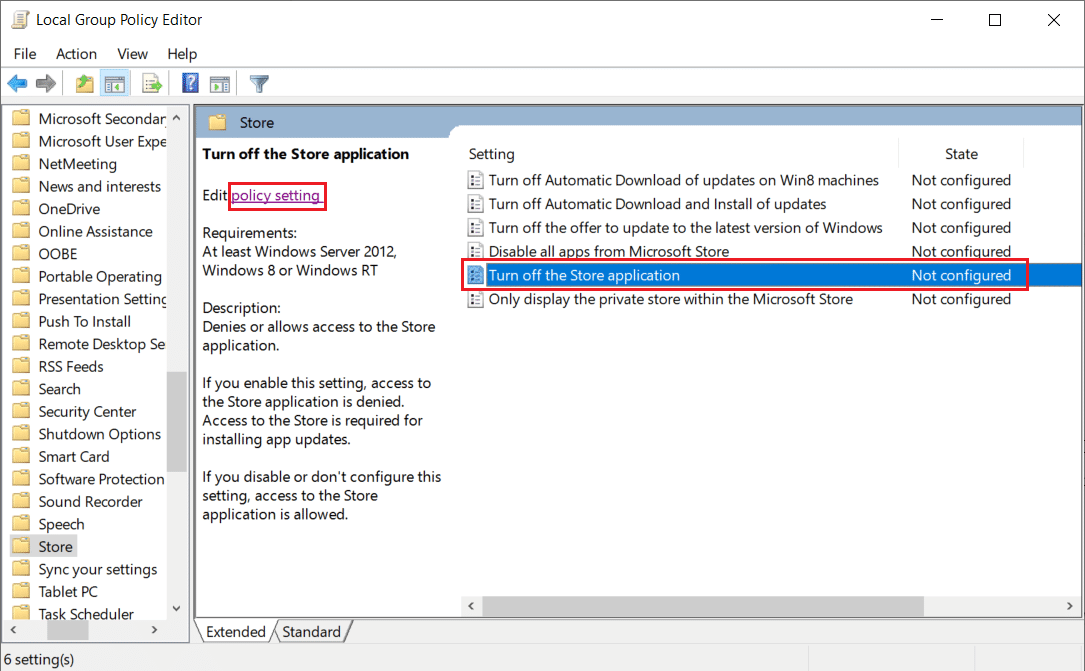
Notă: În mod implicit, starea aplicației Opriți magazin va fi setată la Neconfigurat .
6. Pur și simplu, selectați opțiunea Activat și faceți clic pe Aplicare > OK pentru a salva și a ieși.
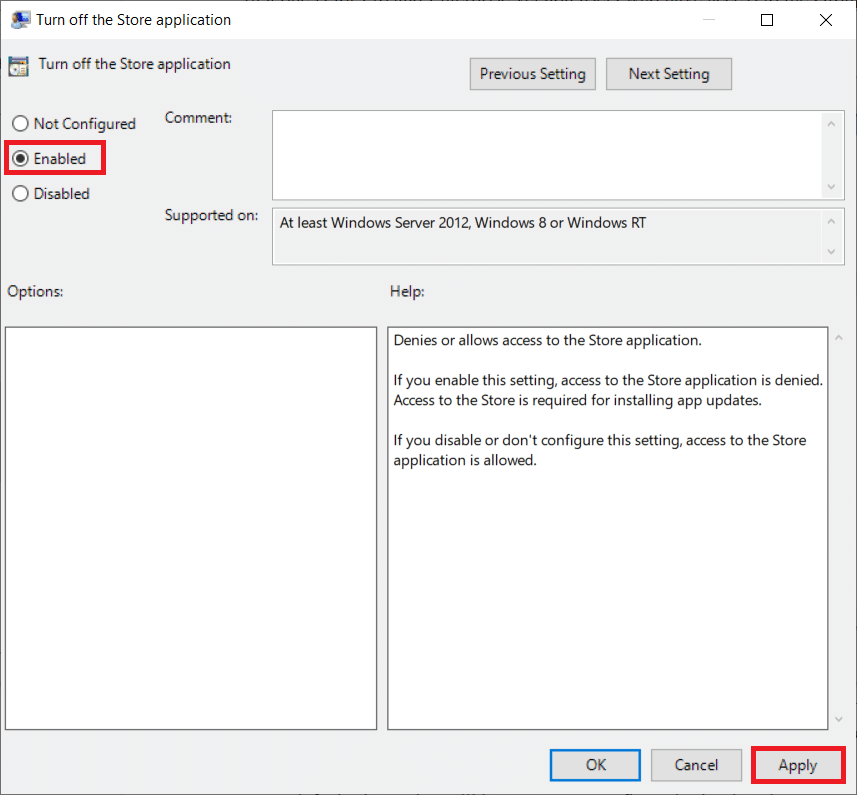
7. Reporniți computerul pentru a implementa aceste modificări.
Citiți și: Cum să activați Editorul de politici de grup în Windows 11 Home Edition
Opțiunea 2: Prin Editorul Registrului
Pentru Windows Home Edition , dezactivați Magazinul Windows din Editorul de registru pentru a remedia eroarea de utilizare mare a discului WSAPPX.
1. Apăsați împreună tastele Windows + R pentru a deschide caseta de dialog Run .
2. Tastați regedit în caseta de dialog Run și faceți clic pe OK pentru a lansa Registry Editor .

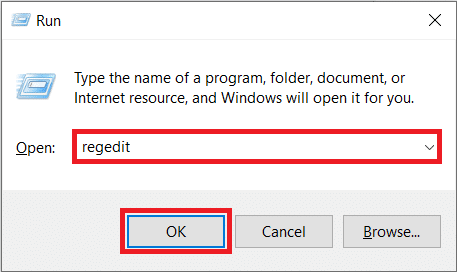
3. Navigați la calea locației dată de mai jos din bara de adrese.
HKEY_LOCAL_MACHINE\SOFTWARE\Policies\Microsoft\WindowsStore
Notă: Dacă nu găsiți un folder WindowsStore sub Microsoft, creați unul singur. Faceți clic dreapta pe Microsoft . Apoi, faceți clic pe Nou > Cheie , așa cum este ilustrat. Denumiți cu atenție cheia ca WindowsStore .
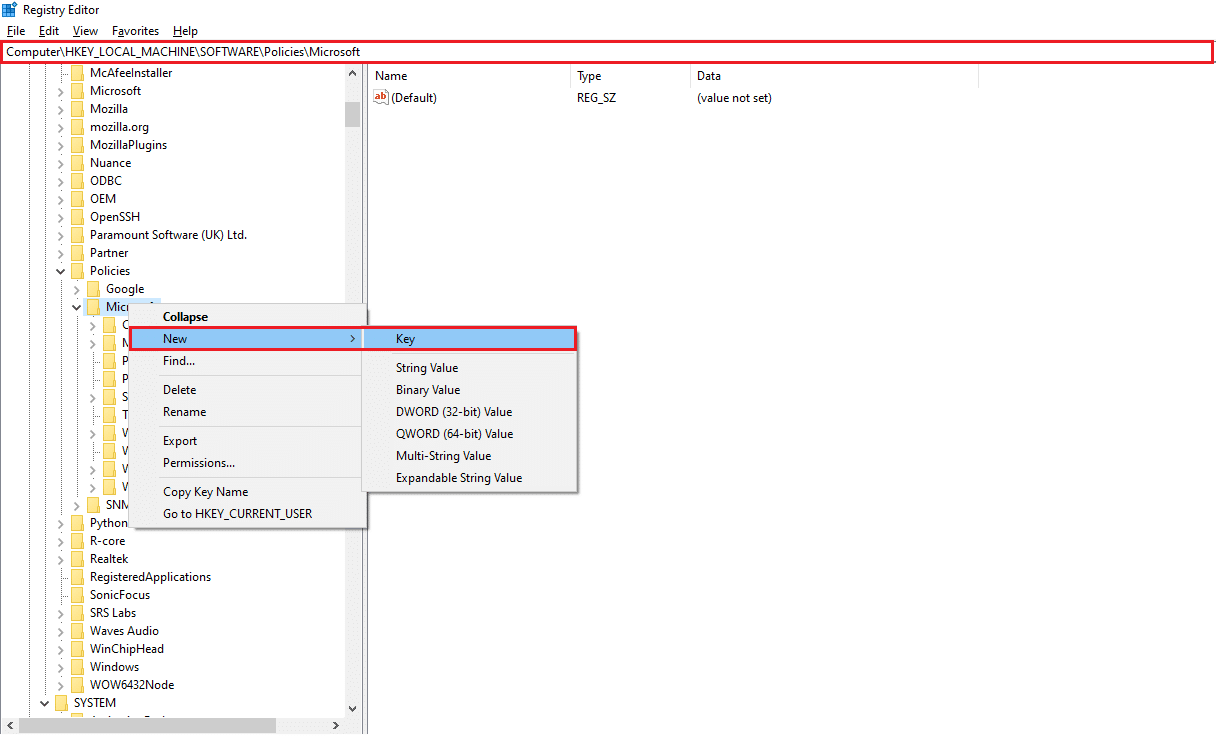
4. Faceți clic dreapta pe spațiul gol din panoul din dreapta și faceți clic pe Nou > Valoare DWORD (32 de biți) . Denumiți valoarea ca RemoveWindowsStore .
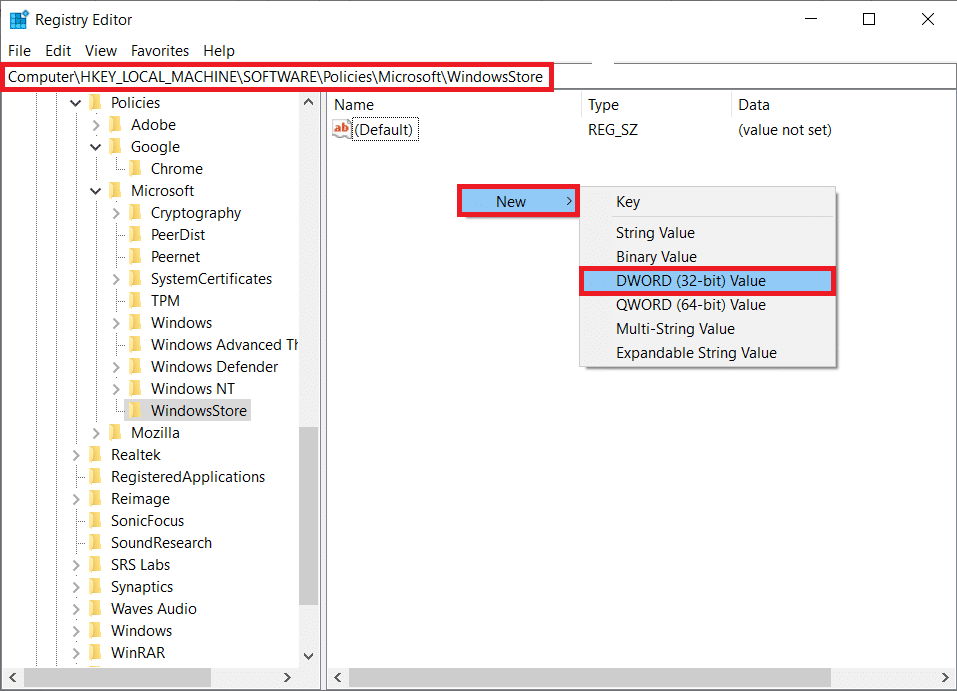
5. Odată ce valoarea RemoveWindowsStore este creată, faceți clic dreapta pe ea și selectați Modificare... așa cum se arată.
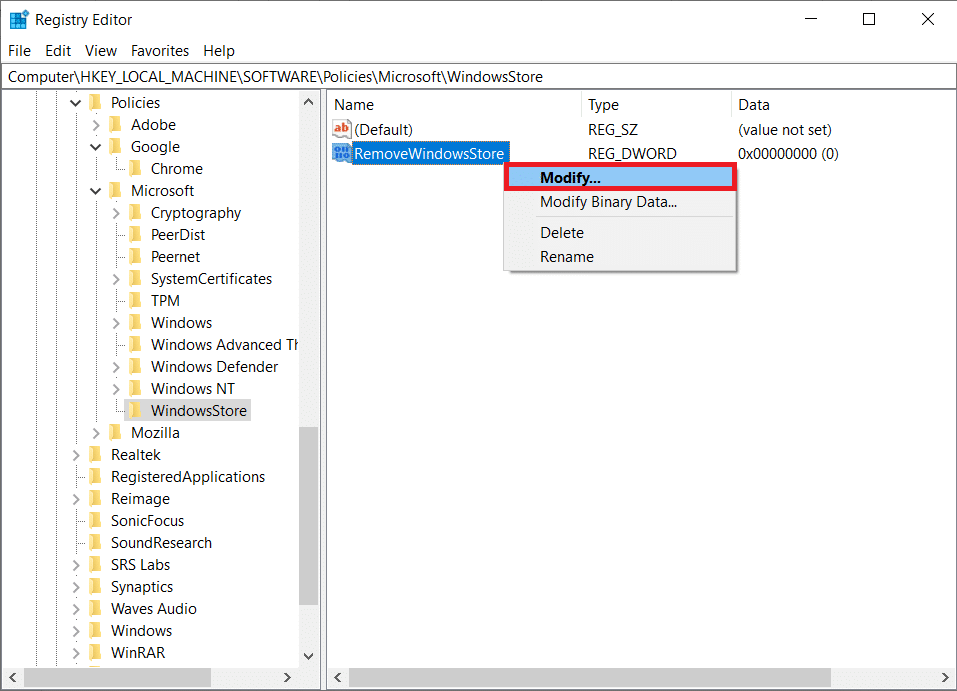
6. Introduceți 1 în caseta Value Data și faceți clic pe OK , așa cum este ilustrat mai jos.
Notă: Setarea datelor valorii la 1 pentru cheie va dezactiva Store, în timp ce valoarea 0 o va activa.
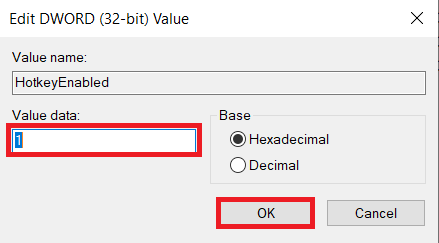
7. Reporniți computerul Windows.
Citiți și: Cum să remediați utilizarea CPU ridicată a hkcmd
Metoda 3: Dezactivați AppXSVC și ClipSVC
Utilizatorii au, de asemenea, opțiunea de a dezactiva manual serviciile AppXSVC și ClipSVC din editorul de registry pentru a remedia utilizarea ridicată a discului WSAPPX și a procesorului în Windows 8 sau 10.
1. Lansați Registry Editor ca înainte și navigați la următoarea cale de locație .
HKEY_LOCAL_MACHINE\SYSTEM\ControlSet001\Services\AppXSvc
2. Faceți dublu clic pe valoarea de început , modificați datele valorii de la 3 la 4 . Faceți clic pe OK pentru a salva.
Notă: Value data 3 va activa AppXSvc, în timp ce Value data 4 îl va dezactiva.
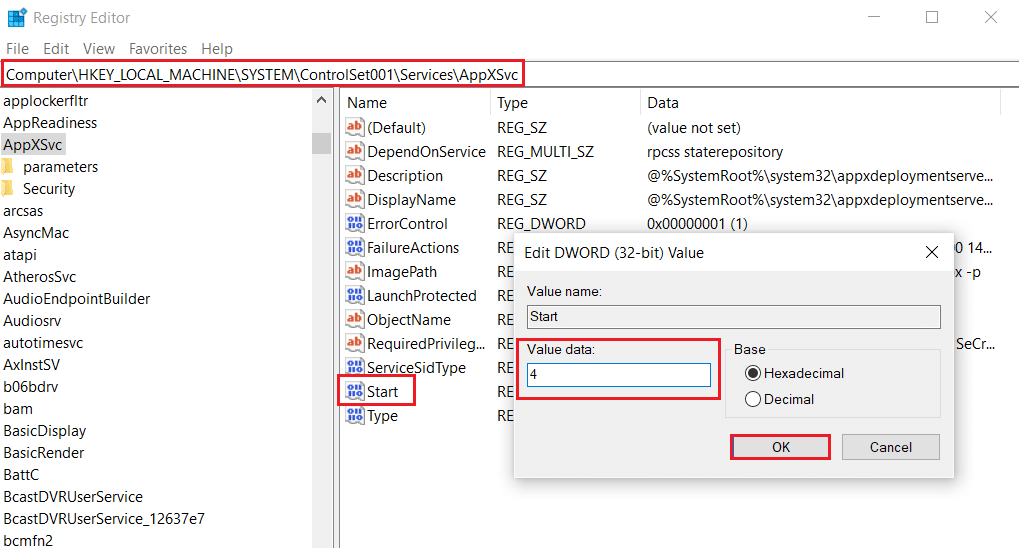
3. Din nou, mergeți la următoarea cale de locație și faceți dublu clic pe valoarea Start .
HKEY_LOCAL_MACHINE\SYSTEM\ControlSet001\Services\Clipsvc
4. Aici, modificați datele Valoare la 4 pentru a dezactiva ClipSVC și faceți clic pe OK pentru a salva.
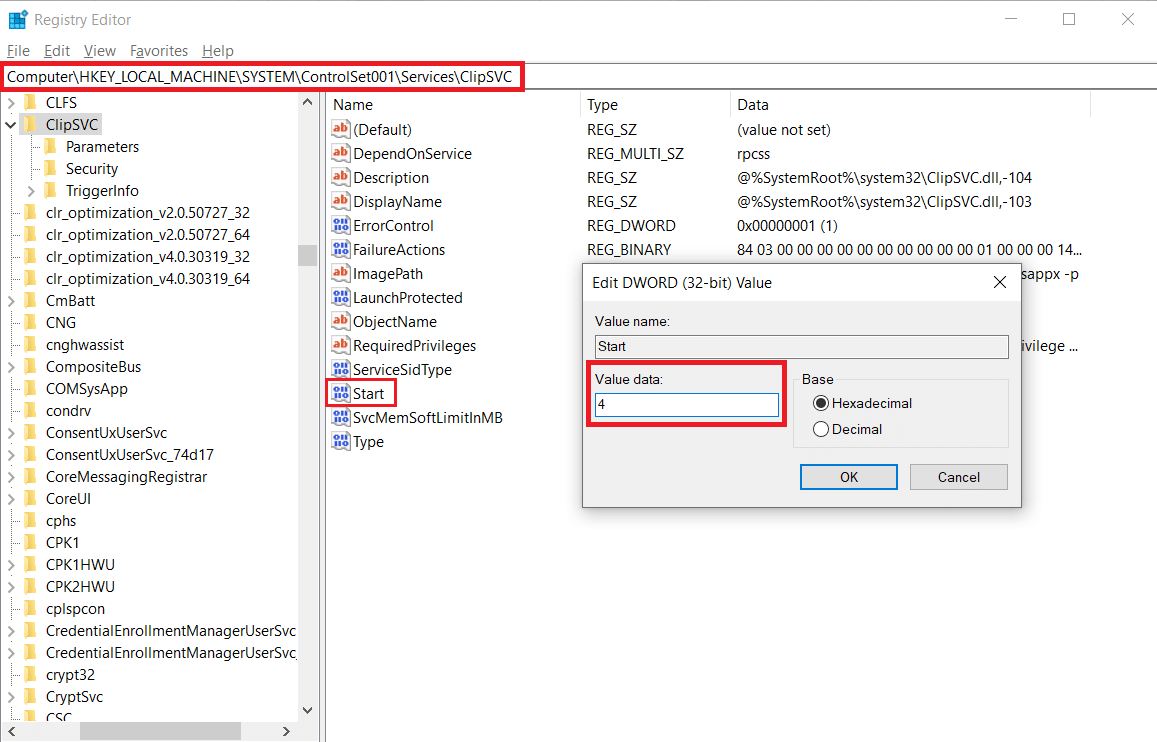
5. Reporniți computerul Windows pentru ca modificările să intre în vigoare.
Citiți și: Remediați utilizarea procesului de întreținere a gazdei DISM
Metoda 4: Creșteți memoria virtuală
Un alt truc pe care mulți utilizatori l-au folosit pentru a reduce consumul de aproape 100% CPU și disc din cauza WSAPPX este creșterea memoriei virtuale a computerului. Pentru a afla mai multe despre memoria virtuală, consultați articolul nostru despre Memoria virtuală (Fișier de pagină) în Windows 10. Urmați acești pași pentru a crește memoria virtuală în Windows 10:
1. Apăsați tasta Windows , tastați Ajustați aspectul și performanța Windows și faceți clic pe Deschidere, așa cum se arată.
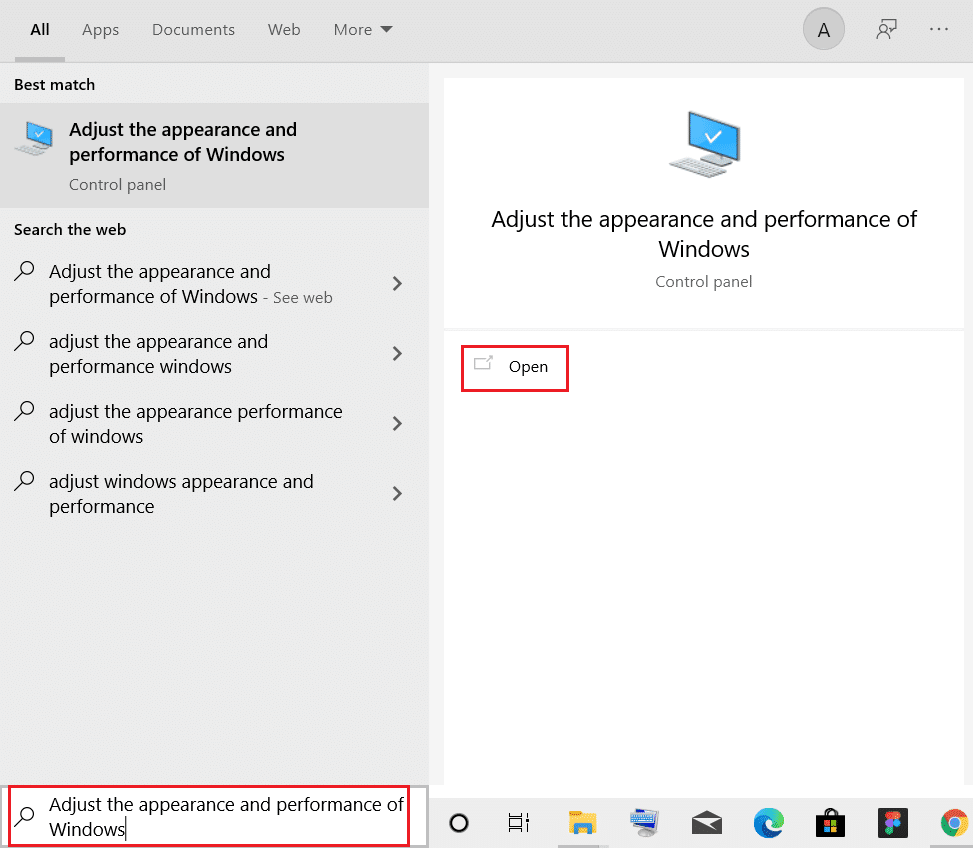
2. În fereastra Opțiuni de performanță , comutați la fila Avansat .
3. Faceți clic pe butonul Modificare... din secțiunea Memorie virtuală .
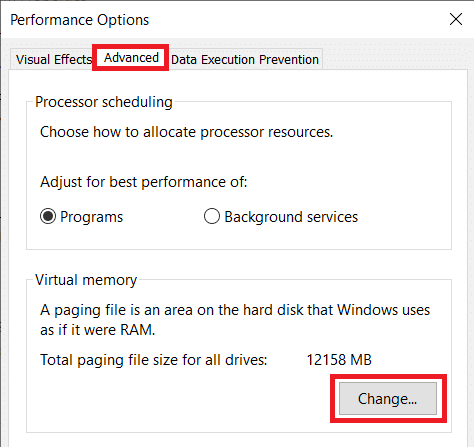
4. Aici, debifați opțiunea Gestionați automat dimensiunea fișierului de paginare pentru toate unitățile afișată evidențiată. Aceasta va debloca dimensiunea fișierului de paginare pentru fiecare secțiune de unitate, permițându-vă să introduceți manual valoarea dorită.
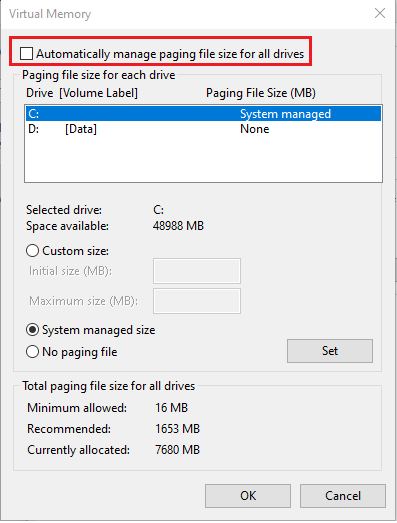
5. În secțiunea Drive , alegeți unitatea pe care este instalat Windows (în mod normal C: ) și selectați Custom size .
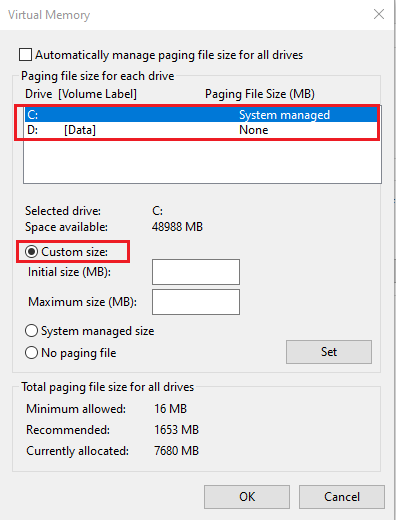
6. Introduceți dimensiunea inițială (MB) și dimensiunea maximă (MB) în MB (Megabyte).
Notă: introduceți dimensiunea reală a memoriei RAM în megaocteți în caseta de introducere Dimensiune inițială (MB): și introduceți dublu valoarea acesteia în Dimensiunea maximă (MB) .
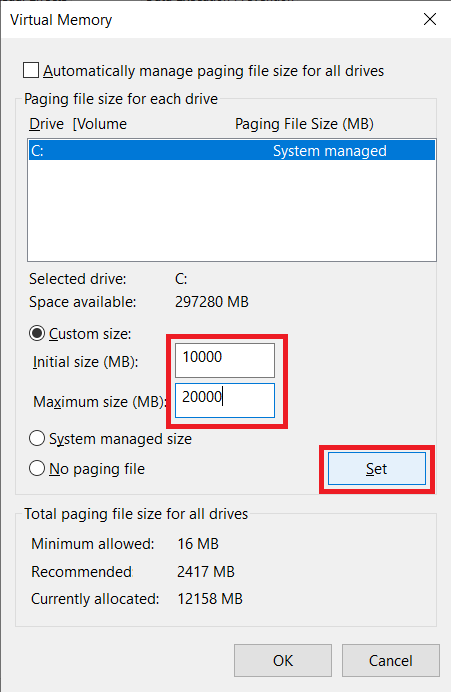
7. În cele din urmă, faceți clic pe Set > OK pentru a salva modificările și a ieși.
Citiți și: Cum să dezactivați BitLocker în Windows 10
Sfat profesionist: verificați RAM Windows 10 PC
1. Apăsați tasta Windows , tastați Despre computerul dvs. și faceți clic pe Deschidere .
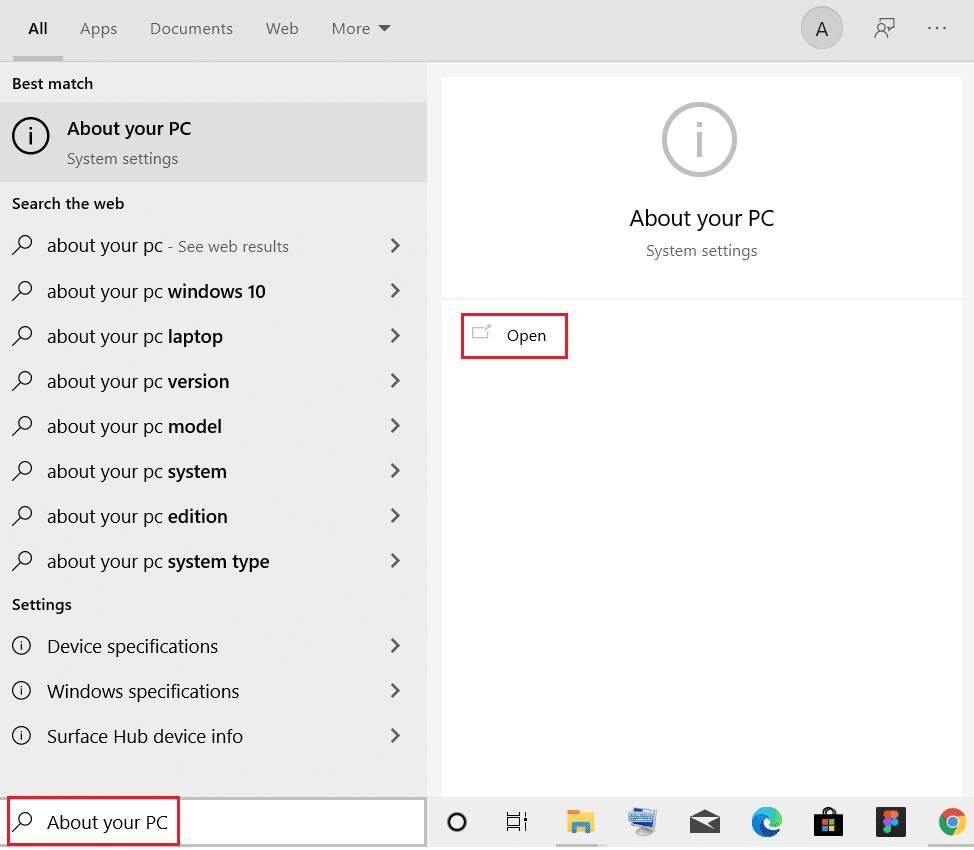
2. Derulați în jos și verificați eticheta RAM instalată sub Specificații dispozitiv .
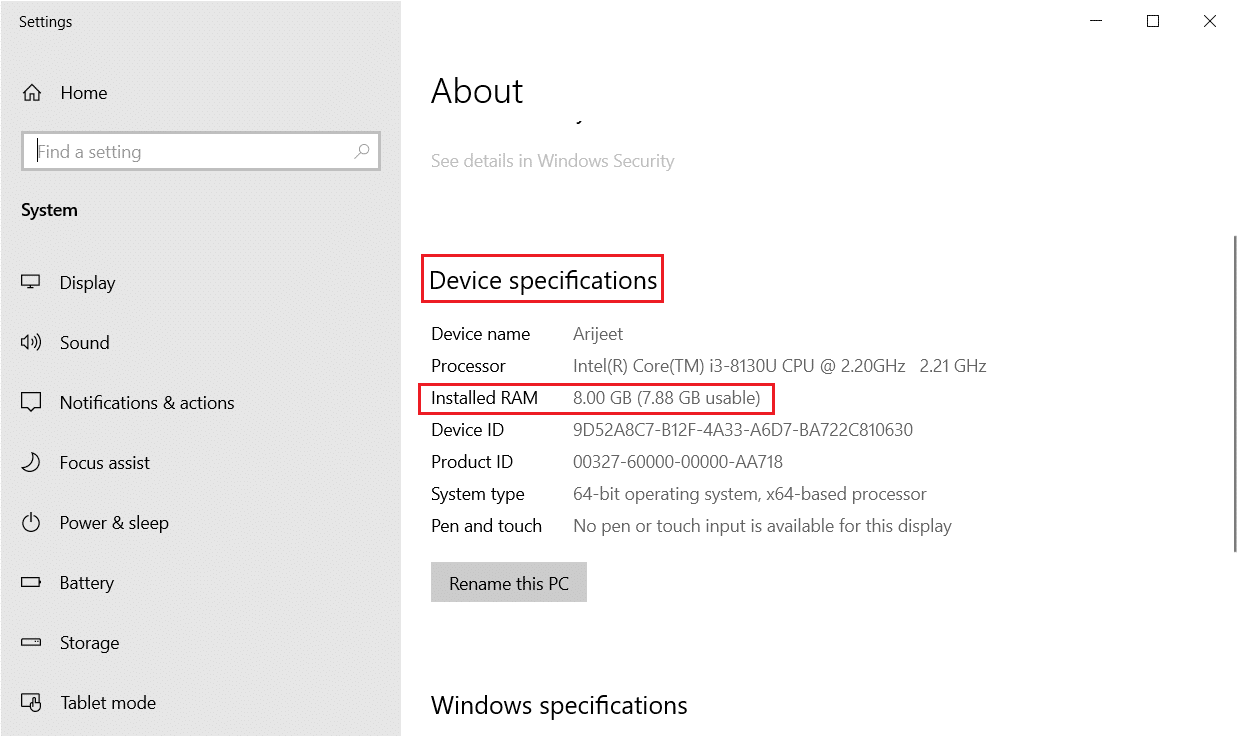
3. Pentru a converti GB în MB, fie efectuați o căutare Google , fie utilizați calculatorul ca 1 GB = 1024 MB.
Uneori, aplicațiile care rulează în fundal vă vor încetini procesorul din cauza utilizării ridicate. Deci, pentru a vă îmbunătăți performanța computerului, puteți dezactiva aplicațiile de fundal. Dacă doriți să îmbunătățiți performanța generală a computerului dvs. și să reduceți numărul de resurse de sistem utilizate de procesele/serviciile de fundal, luați în considerare dezinstalarea aplicațiilor pe care le utilizați rar. Citiți ghidul nostru despre Cum să remediați utilizarea ridicată a CPU pe Windows 10 pentru a afla mai multe.
Recomandat:
- Cum să remediați pictogramele goale în Windows 11
- Remediați utilizarea .NET Runtime Optimization Service ridicată a procesorului
- Cum să remediați ecranul alb al laptopului Windows 10
- Cât de mult RAM este suficientă
Spuneți-ne care dintre metodele de mai sus v-a ajutat să remediați utilizarea ridicată a discului și a procesorului WSAPPX pe desktopul/laptop-ul cu Windows 10. De asemenea, dacă aveți întrebări/sugestii, atunci nu ezitați să le trimiteți în secțiunea de comentarii de mai jos.
